|
On commence
- Palette des couleurs
mettre en avant plan la couleur #dcdcdc et en arrière
plan #6d6f7f
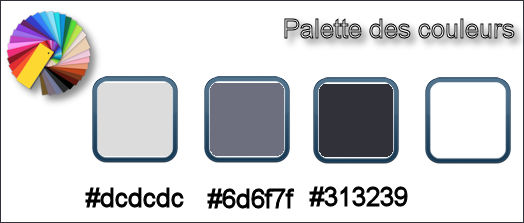
- Préparer un dégradé de
premier plan Halo
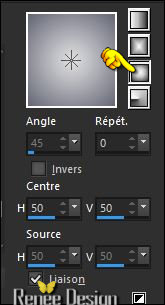
1. Ouvrir une image de 999
x 649 pixels – Transparente
- Pot de peinture - Remplir le calque du
dégradé
2. Effets - Modules
externes - Filters Unlimited 2.0– VM Distorsion – Gear…
a 50/148
3. Effets – Effets de
bords - Accentuer Davantage
4. Réglage flou – Flou
Gaussien à 38
5. Calques - Dupliquer
6. Effets - Modules
externes - Filters Unlimited 2.0-
Visual Manipulation- Transmission a 195/39/0
7. Effets – Modules
Externes AP[lines] Lines Metal( ce filtre est dans le
dossier il correspond a 13. Distored and Patterns)
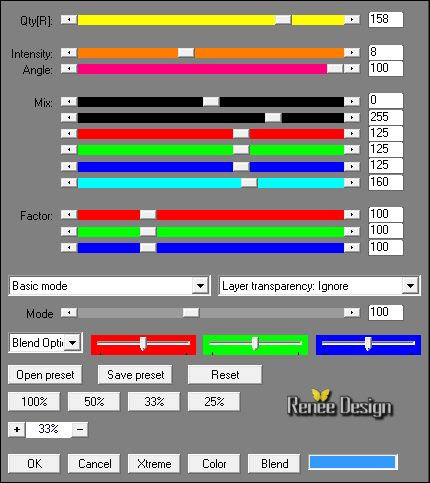
8. Effets – Effets de
Distorsion - Miroir Déformant
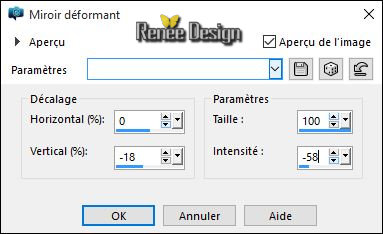
9. Effets - Modules
externes - Alien Skin EyeCandy 5 - Nature – Rust /Preset
‘’hello_printemps_rust »
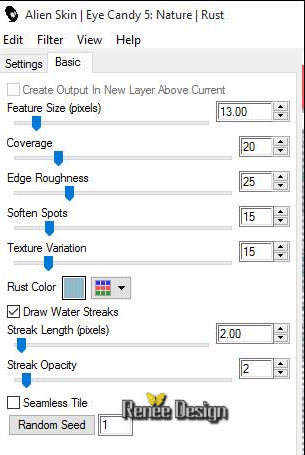
10.
Effets - Modules externes - Filters Unlimited 2.0 – Mirror Rave Quadrant Flip(par defaut)133/120/125/122
11.
Sélection personnalisée

Ne pas
ajouter de calque
12.
Effets - Modules externes - Filters Unlimited 2.0 - Photo Aging Kit- Border Fade
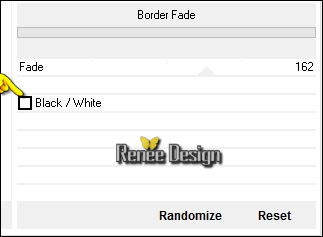
13. Effets - Modules
externes - Filters Unlimited 2.0
-Photo Aging Kit – Cracked paper a 151/77
DESELECTIONNER
-
Palette des couleurs mettre en arrière plan la couleur
#313239
- Configuré un dégradé Halo de premier plan
-
comme ceci
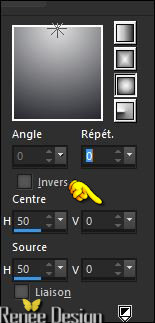
14.
Calques - Ajouter un nouveau calque
15.
Activer le pot de peinture- Remplir du dégradé
16.
Effets - Modules externes – Neology – Turnaround
17.
Activer Outil déformation (K) allez chercher le preset ’’hello_printemps_Deformation’’(
à placer dans le dossier des paramètres par défaut )
Ok et
effet va s’effectuer
- Clic sur la
lettre M du clavier pour désactiver outil
18.
Sélection personnalisée

19.
Effets – Modules Externes – Mura’s meister – Tone
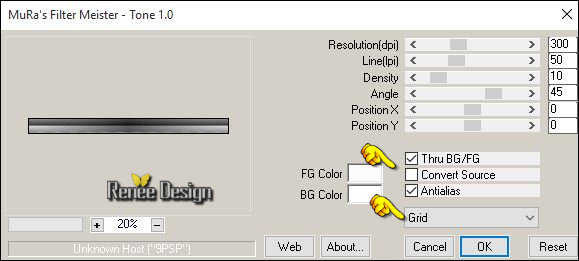
DESELECTIONNER
20. Effets – Modules
Externes – Flaming pear – Make Cube Tile
21.
Effets – Effets 3 D – Ombre portée 1/1/100/27 en noir
22.
Calques - Dupliquer
23.
Effets – Effets d’image – Mosaïques sans jointures
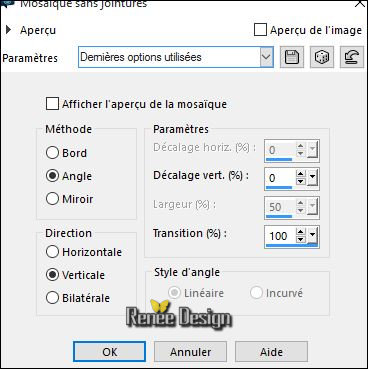
-
Revenir sur le calque du dessous Raster 2
24.
Effets – Effets de Distorsion – Coordonnées polaires
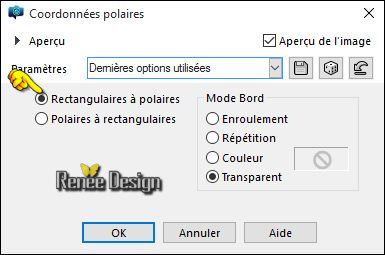
25.
Effets – Effets de bords - Accentuer davantage
Revenir sur le calque du haut (Copie de Raster 2)
26. Effets - Modules
externes - Filters Unlimited 2.0 - L
& K's /Trouble
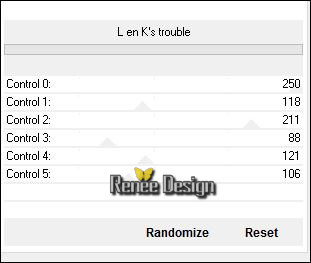
27.
Activer le tube ‘’ hello_spring.png’’
-
Editer copier – Editer coller comme nouveau calque
- Ne
pas le déplacer
28.
Effets- Modules Externes – Mura’s Meister – Copies
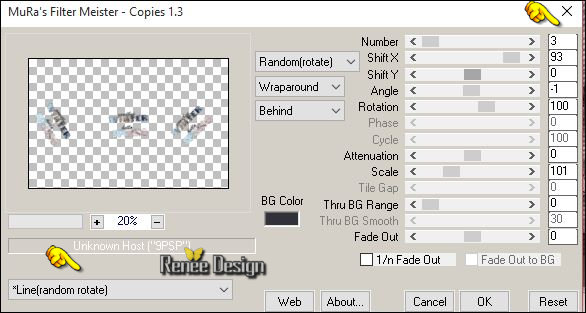
29.
Effets – Effets d’image Décalage H = 0 et V = 200
/Cocher transparent
30.
Effets – Effets 3 D – Ombre portée 1/1/100/1 en noir
31.
Activer le tube « home.png’’
-
Editer copier – Editer coller comme nouveau calque
32.
Activer le tube « spring_demi_cercle.png’’
-
Editer copier – Editer coller comme nouveau calque
33.
Calque réorganiser – Déplacer 2 fois vers le bas
-
Vous en êtes là
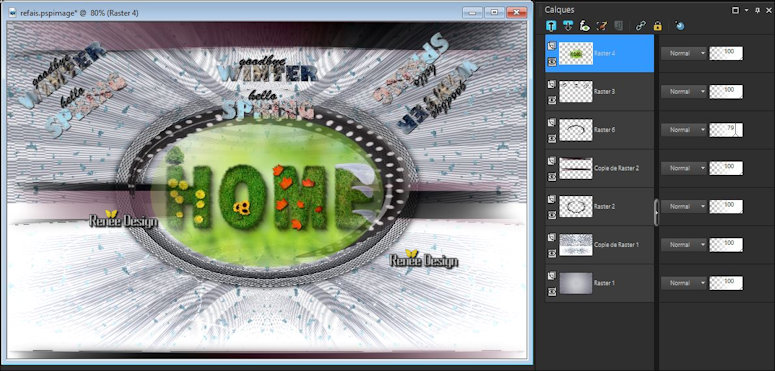
- Se
replacer en haut de la palette des calques
34.
Calques – Ajouter un nouveau calque
35.
Sélection personnalisée

36.
Activer le pot de peinture et remplir de la couleur
avant plan
DESELECTIONNER
37. Effets - Modules
externes - Filters Unlimited 2.0 -
It@lian Editors Effect- Effetto Fantasma a 0/26
38. Effets – Effets de
Distorsion – Vagues
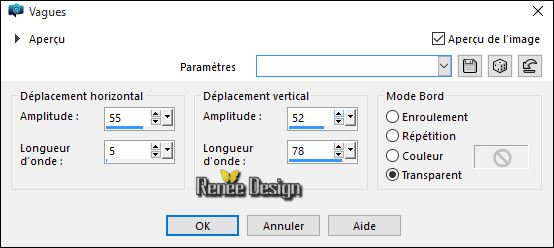
39. Effets - Modules
externes - Alien Skin EyeCandy 5 - Impact – Perspective Shadow/Preset
”
Hello_printemps_perspectiveshadow’’
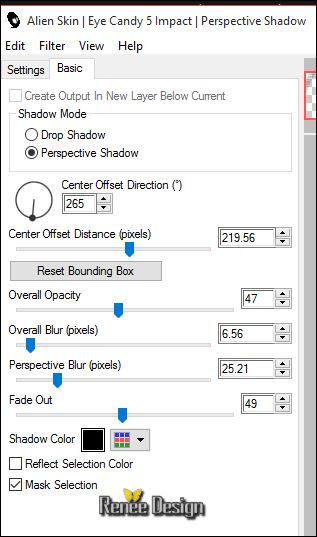
Si vous n’arrivez pas au
même résultat et si vous désirez le même effet que moi
remplacer ce calque par « effets Perspective shadow .png»
-
Mettre le calque en mode Lumière dure
40.
Activer le tube ‘’ hello_printemps_boutons »
-
Editer copier – Editer coller en place comme nouveau
calque
-
Placer
41.
Activer le tube ‘’Patroline’’
-
Sélectionner des fleurs aux choix et coller en place
comme nouveau calque
-
fusionner en 1 seul calque si vous en avez sélectionner
plusieurs
42.
Effets – Effets 3 D ombre portée 1/1/100/1 noir
Vous
placer sur l’avant dernier calque (Copie de Raster 1)
43. Effets - Modules
externes - Nick Softwar Color Effex Pro.3 0 - Bi Color Filters
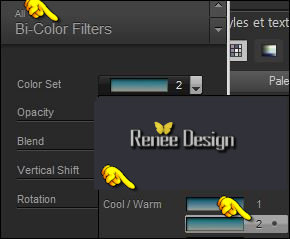 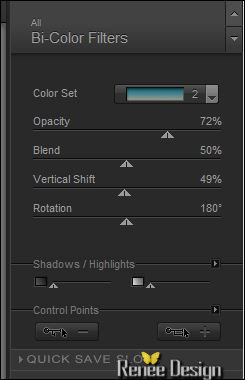
44.
Descendre Opacité du calque à 79
45.
Calques - Fusionner le calque du dessous
46. Effets- Modules
Externes - Flaming pear / Flood/Preset clic sur la
touche
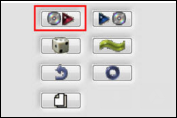
et
aller chercher le preset / Hello _Printemps _Flood
settings-Preset ‘’ Hello _Printemps _Flood settings’’
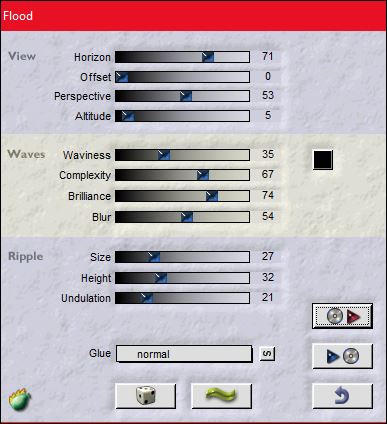
- Se
replacer en haut de la palette des calques
47.
Activer le tube ’hello_printemps_etiquettes’’
-
Editer copier – Editer coller comme nouveau calque
-
Placer en bas à droite
-
Propriété du calque - Mode - Multiplier
48.
Image ajouter des bordures de 1 pixel en #6d6f7f
49.
Image ajouter des bordures de 50 pixels en #dcdcdc
50.
Activer le tube ‘’ Renee_tube_Bal_Szwan.pspimage’’
-Image redimensionner à 75%
-
Editer copier – Editer coller comme nouveau calque
-
Placer en bas à gauche
51.
Effets - Modules externes - Alien Skin EyeCandy 5 -
Impact –
Perspective Shadow
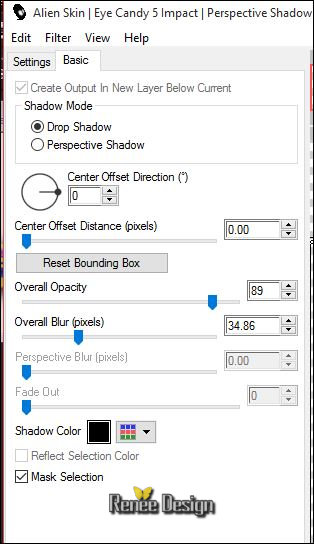
52.
Image ajouter des bordures de 1 pixel en #6d6f7f
53.
Image ajouter des bordures de 45 pixels en #dcdcdc
54.
Calques - Ajouter un nouveau calque
55.
Sélections charger –enregistrer une sélection –Charger la
sélection ‘’ Hello_printemps1’’
56.
Activer le pot de peinture – Opacité a 50
- Remplir de la
couleur d’avant plan
DESELECTIONNER
57.
Effets – effets 3 D – Découpe couleur ombre #25430b et
intérieur blanc
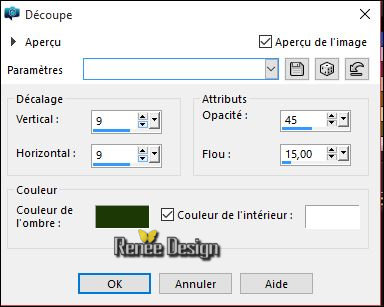
- Se
placer sur le calque du bas arrière plan
58. Effets - Modules
Externes – Flaming Pear Flood
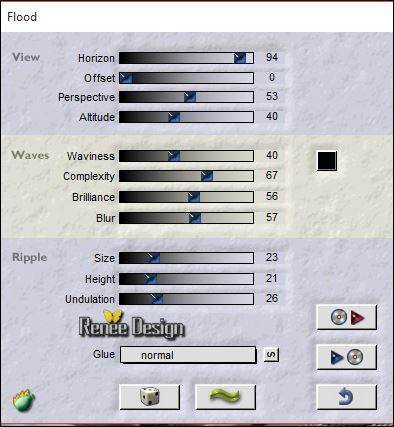
59.
Activer et coller en place le tube ‘’
Hello_printemps_deco »
- Placer en haut du travail
60.
Activer ou écrire le titre à votre gout
61.
Calques - Fusionner tous les calques
62.
Image redimensionner à 999 pixels de large
C'est terminé- Merci
Renée
Ecrite le 28/02/2016
mise en place
le 2016
*
Toute ressemblance avec une leçon existante est une pure
coïncidence
*
N'oubliez pas de remercier les gens qui travaillent avec
nous et pour nous j'ai nommé les tubeurs et
les traductrices Merci |